忘记笔记本Win10开机密码怎么办(如何重置或恢复笔记本Win10开机密码)
- 数码常识
- 2024-04-29
- 113
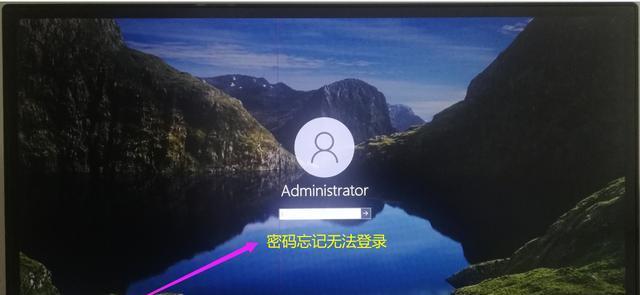
这给我们带来了很大的困扰、在使用笔记本电脑时,有时候我们会不小心忘记了Win10开机密码。有一些方法可以帮助我们重置或者恢复笔记本Win10开机密码、幸运的是。下面将为...
这给我们带来了很大的困扰、在使用笔记本电脑时,有时候我们会不小心忘记了Win10开机密码。有一些方法可以帮助我们重置或者恢复笔记本Win10开机密码、幸运的是。下面将为大家介绍一些可行的解决办法。
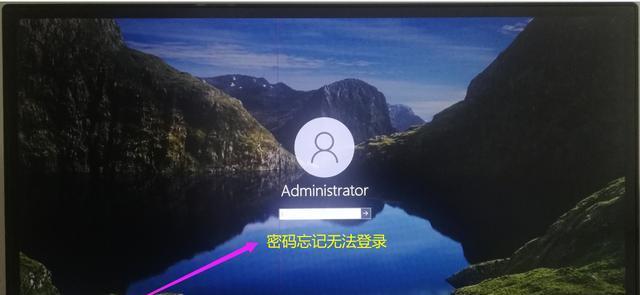
一、通过Microsoft账户重置密码
通过Microsoft账户是一种比较简单且常见的方法来重置笔记本Win10开机密码。具体步骤如下:
1.访问Microsoft账户网页,打开另一台可以上网的设备。
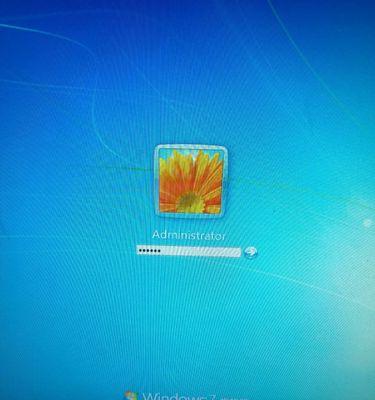
2.在登录界面点击“忘记密码?”链接。
3.输入与笔记本关联的Microsoft账户邮箱或电话号码。
4.可以通过短信、或者其他验证方式、根据提示进行验证。
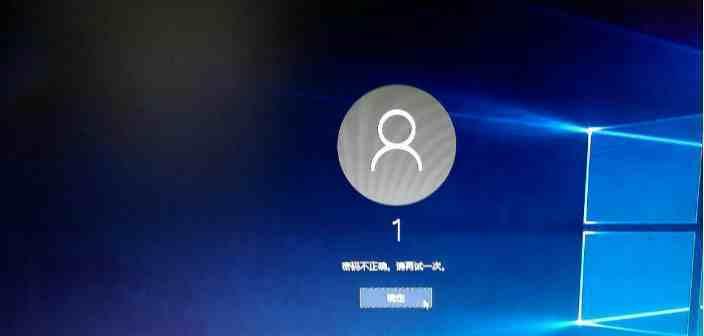
5.按照页面提示重新设置新的密码,验证成功后。
6.使用新密码登录笔记本。
二、使用安全重启模式修改密码
可以尝试使用安全重启模式修改密码,如果无法通过Microsoft账户重置密码。具体步骤如下:
1.在登录界面按住Shift键并点击“重新启动”选项。
2.选择“疑难解答”>“高级选项”>“命令提示符”。
3.将、在命令提示符界面输入以下命令:netuser用户名新密码“用户名”将,替换为你需要修改密码的用户名“新密码”替换为你想要设置的新密码。
4.并按照提示操作,按回车键执行命令。
5.重新启动笔记本、修改成功后,关闭命令提示符窗口。
三、使用密码重置工具
可以尝试使用一些第三方密码重置工具来恢复笔记本Win10开机密码,如果上述方法都无法解决问题。具体步骤如下:
1.WindowsPasswordRecoveryTool等、在另一台可以上网的设备上下载并安装一款可信赖的密码重置工具、比如Ophcrack。
2.将密码重置工具写入其中、制作一个可启动的USB或CD/DVD盘。
3.重启电脑,将制作好的启动盘插入忘记密码的笔记本电脑。
4.并选择相应的选项进行密码重置、在启动时按照提示进入引导界面。
5.直到重置密码成功、按照界面提示进行操作。
6.使用新密码登录,重启笔记本电脑。
四、重置笔记本到出厂设置
最后的一种方法是将笔记本电脑重置回出厂设置,如果以上方法都无法解决问题。这个方法将会清除你的所有数据,请确保已备份重要文件、但需要注意的是。具体步骤如下:
1.在登录界面按住Shift键并点击“重新启动”选项。
2.选择“疑难解答”>“高级选项”>“恢复设备”。
3.在恢复界面选择“从此磁盘删除一切”或“仅删除驱动器中的文件”。
4.点击“继续”并按照提示操作。
5.完成后重新设置新的开机密码,笔记本电脑将会开始重置。
通过Microsoft账户重置密码,忘记笔记本Win10开机密码可能会给我们带来很多困扰,我们可以找到解决问题的办法,使用密码重置工具或重置笔记本到出厂设置等方法、但幸运的是,使用安全重启模式修改密码。希望以上介绍能帮助到遇到类似问题的朋友们。我们也应该做好密码的管理与备份工作,同时,在日常使用中,以免再次遇到忘记密码的情况。
本文链接:https://www.usbzl.com/article-12028-1.html

